Snagit 2018 Review Mitä uutta version 13 jälkeen

TechSmith Snagit on suosikki kuvakaappaus- ja kuvankäsittelyohjelmistomme. Tutustu Snagit 2018:n uusiin ominaisuuksiin!
Sisällön valitseminen on olennainen taito missä tahansa Microsoft Office -sovelluksessa. Monet Office-sovellusten komennot koskevat mitä tahansa valitsemaasi tekstiä tai grafiikkaa. Jos esimerkiksi haluat lihavoida tekstiä, valitse se ensin ja napsauta sitten Lihavoitu-painiketta.
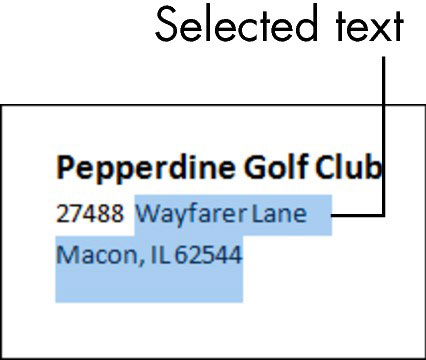
Voit valita tekstin Wordissa tai PowerPointissa jommallakummalla
Vedä hiiren osoitin sen yli (pitämällä hiiren vasenta painiketta painettuna)
Napsauta kohdasta, josta haluat aloittaa, ja pidä sitten Vaihto-näppäintä painettuna samalla kun painat nuolinäppäimiä laajentaaksesi valintaa.
Kun teksti valitaan, sen tausta vaihtaa väriä. Väri riippuu käytetystä värimaailmasta; oletusvärimallilla valittu teksti on sininen.
Excelissä haluat yleensä valita kokonaisia soluja yksittäisten tekstiosien sijaan. Kun solu valitaan, kaikki antamasi muotoilut tai muut komennot koskevat kaikkea solussa olevaa. Valitse solu napsauttamalla sitä. Voit laajentaa valinnan useisiin soluihin vetämällä niiden poikki tai pitämällä Shift-näppäintä painettuna ja painamalla nuolinäppäimiä.
Valitse grafiikka napsauttamalla sitä hiirellä. Valintakahvat näkyvät sen ulkopuolella. Grafiikkatyypistä riippuen nämä kahvat ovat sinisiä ympyröitä tai mustia neliöitä.
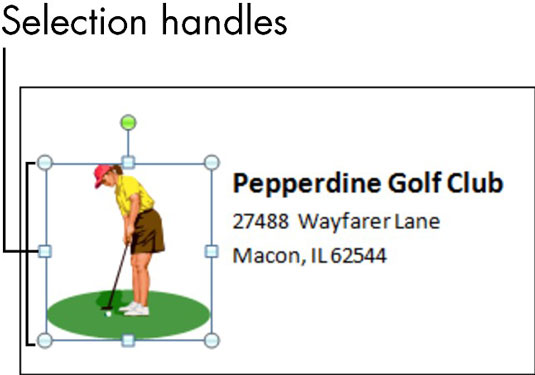
Kun grafiikka on valittu, voit tehdä sille jonkin seuraavista:
Siirrä se. Aseta hiiren osoitin grafiikan päälle (ei reunukselle) ja vedä.
Kopioi se. Pidä Ctrl-näppäintä painettuna liikuttaessasi sitä.
Muuta sen kokoa. Aseta hiiren osoitin jollekin valintakahvasta ja vedä.
Poista se. Paina Delete-näppäintä.
TechSmith Snagit on suosikki kuvakaappaus- ja kuvankäsittelyohjelmistomme. Tutustu Snagit 2018:n uusiin ominaisuuksiin!
Haluatko luoda kaavioita tai vuokaavioita etkä halua asentaa ylimääräisiä ohjelmistoja? Tässä on luettelo online-kaavion työkaluista.
Talo täynnä langattomasti yhdistettyjä laitteita ja suoratoistopalveluita, kuten Spotify, on hienoa, kunnes asiat eivät toimi ja löydät mielenkiintoisia ratkaisuja.
NVMe M.2 SSD on uusin tietokoneen kiintolevyteknologia. Mikä se on ja kuinka nopea se on verrattuna vanhoihin kiintolevyihin ja SSD-levyihin?
Sonos on juuri toimiva äänentoistoratkaisu alkaen 400 dollarista kahdelle kaiuttimelle. Mutta oikealla asetuksella AirPlay voi olla ilmaista. Tarkastellaan yksityiskohtia.
Google Backup and Sync on uusi sovellus, joka synkronoidaan Kuviin ja Driveen. Lue eteenpäin nähdäksesi, kuinka se kohtaa OneDriven, Dropboxin, Backblazen ja Crashplanin.
MyIPTV on kaapelin katkaisupalvelu, joka käyttää SOPlayer-sovellusta useille alustoille ja tarjoaa televisiota, elokuvia ja muita mediamuotoja maksulliseen
Logitech julkaisi äskettäin valaistun olohuoneen näppäimistönsä K830:n, joka on tarkoitettu kodin viihdekumppaniksi. Tässä arviomme yksiköstä.
Tässä on katsaus CloudHQ:lle hiljattain julkaistuun päivitykseen ja sen toimintaan. Lue lisää saadaksesi lisätietoja.
OnePlus 6T on huippuluokan lippulaivalaatuinen Android-puhelin, joka myydään alennettuun hintaan verrattuna Apple iPhoneen, Google Pixel 3:een tai Samsung Galaxy S9:ään.








